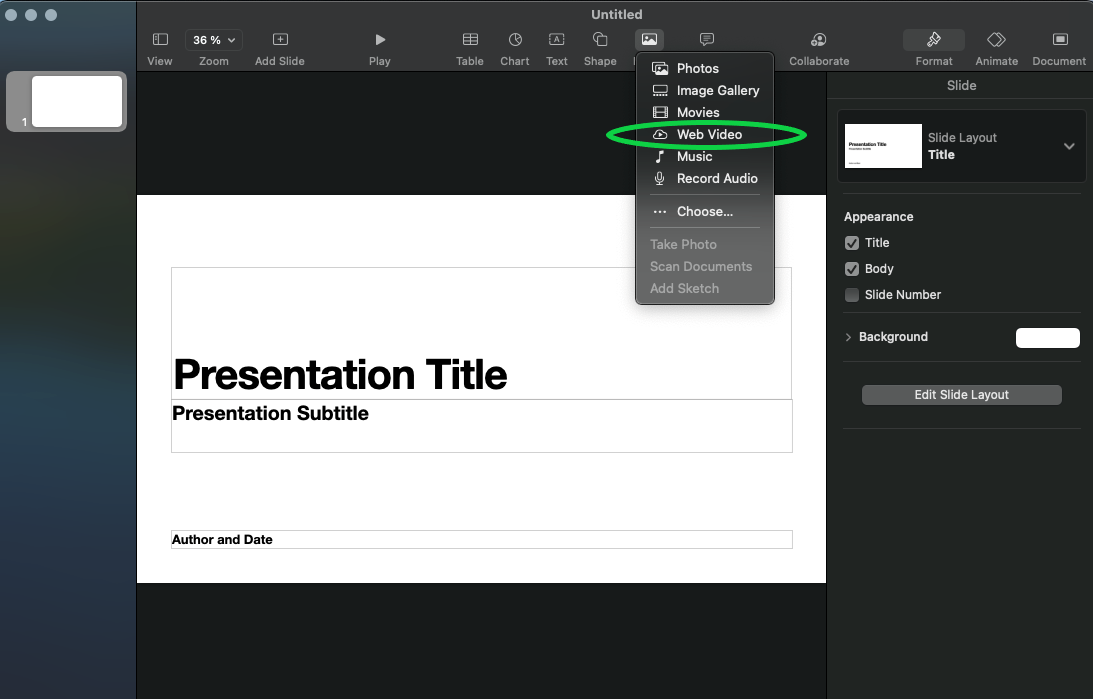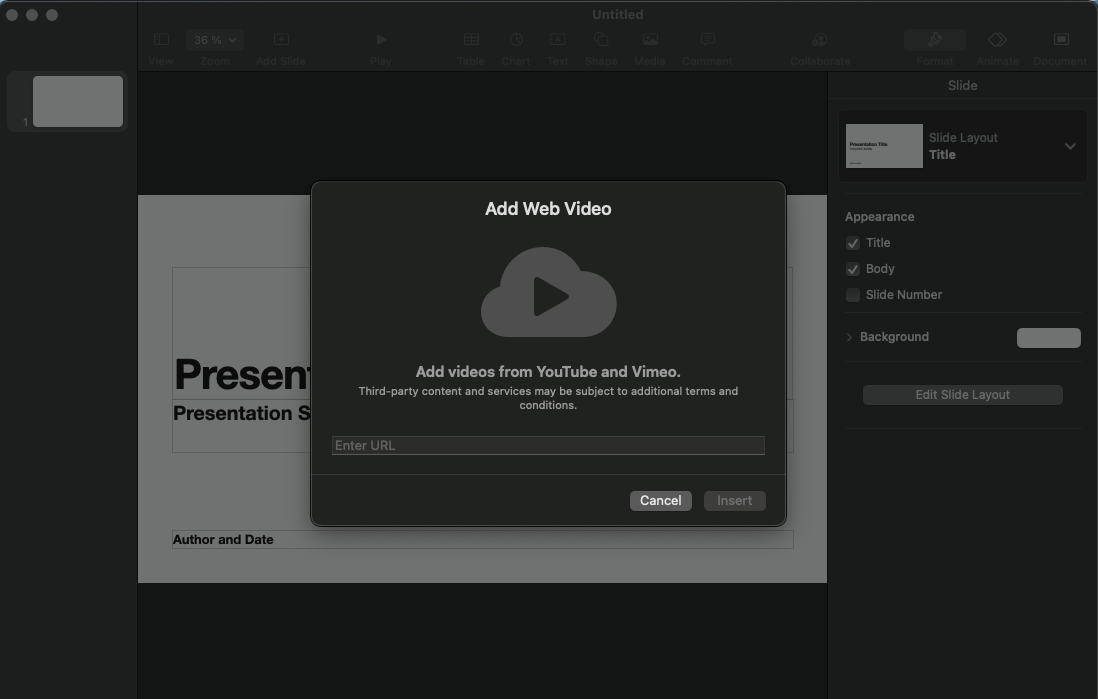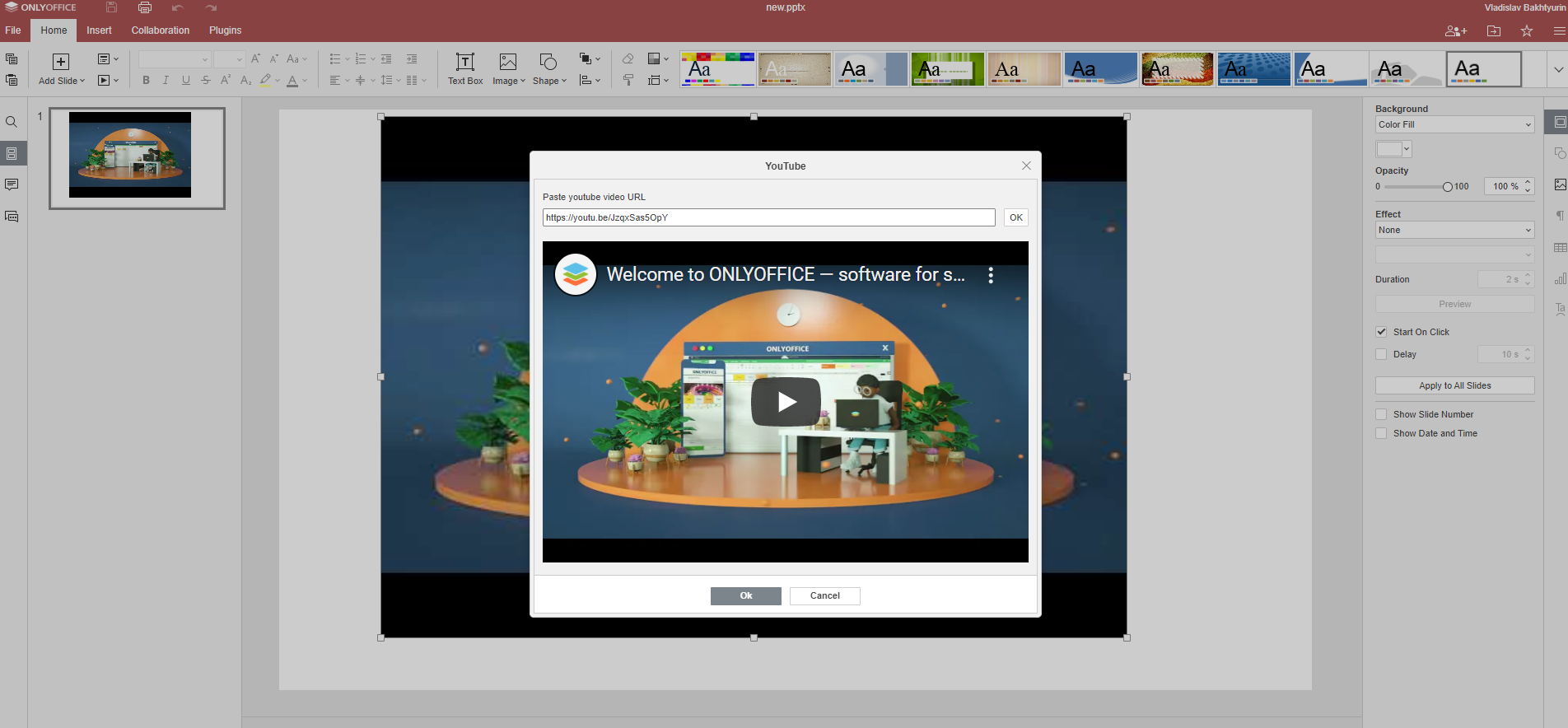PowerPointプレゼンテーションにYouTubeのビデオを埋め込む方法
聴衆のためにプレゼンテーションを強化する一つの方法は、PowerPointにYouTubeのビデオを追加することです。Windows、Linux、Mac、さらにはオンライン用の任意の一般的なオフィスソリューションでそれを行うことができます。理由と様々なプラットフォーム上でスライドにビデオを埋め込む方法を学ぶために、この記事をお読みください。
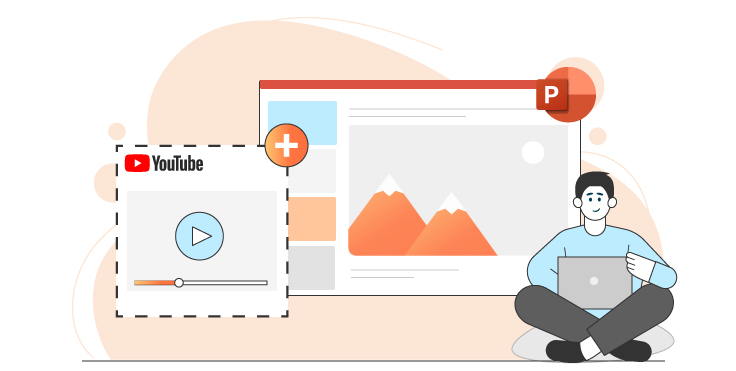
PowerPointプレゼンテーションにYouTubeビデオを含める理由
あなたのスピーチの成功は、ストーリーテリングと画面上の視覚的要素の良いバランスに依存します。空白のスライドと過剰なテキストを見たときに観客が退屈します。
ここでは、PowerPointプレゼンテーションでビデオを考慮すべき理由はいくつかあります:
- 間違いなく聴衆の注目を集めるための最良の方法
- コンテンツの最も説得力のあるタイプ
- ビデオは、説明されたアイテムやコンセプトのすべての詳細を示している
YouTubeからのダウンロードはGoogleの公式ポリシーを超えていることを忘れないでください。作者の許可なくスクリーンからコンテンツをダウンロードしたりキャプチャしたりすることは、他人の著作権を侵害する可能性があります。
好ましくない問題は、一般的なオフィススイートで利用可能なPowerPointプレゼンテーションでYouTubeのクリップを再生するための合法的な方法を使用することによって回避することができます。
Microsoft PowerPoint (オンライン / Windows / Mac)
マイクロソフトは、ユーザーがPowerPointプレゼンテーションにYouTubeのビデオへのリンクを埋め込むことによって置くことができます。必要なのは、オンラインビデオのアドレスを入力するだけです。
PowerPointを開き、「挿入」タブに切り替えます。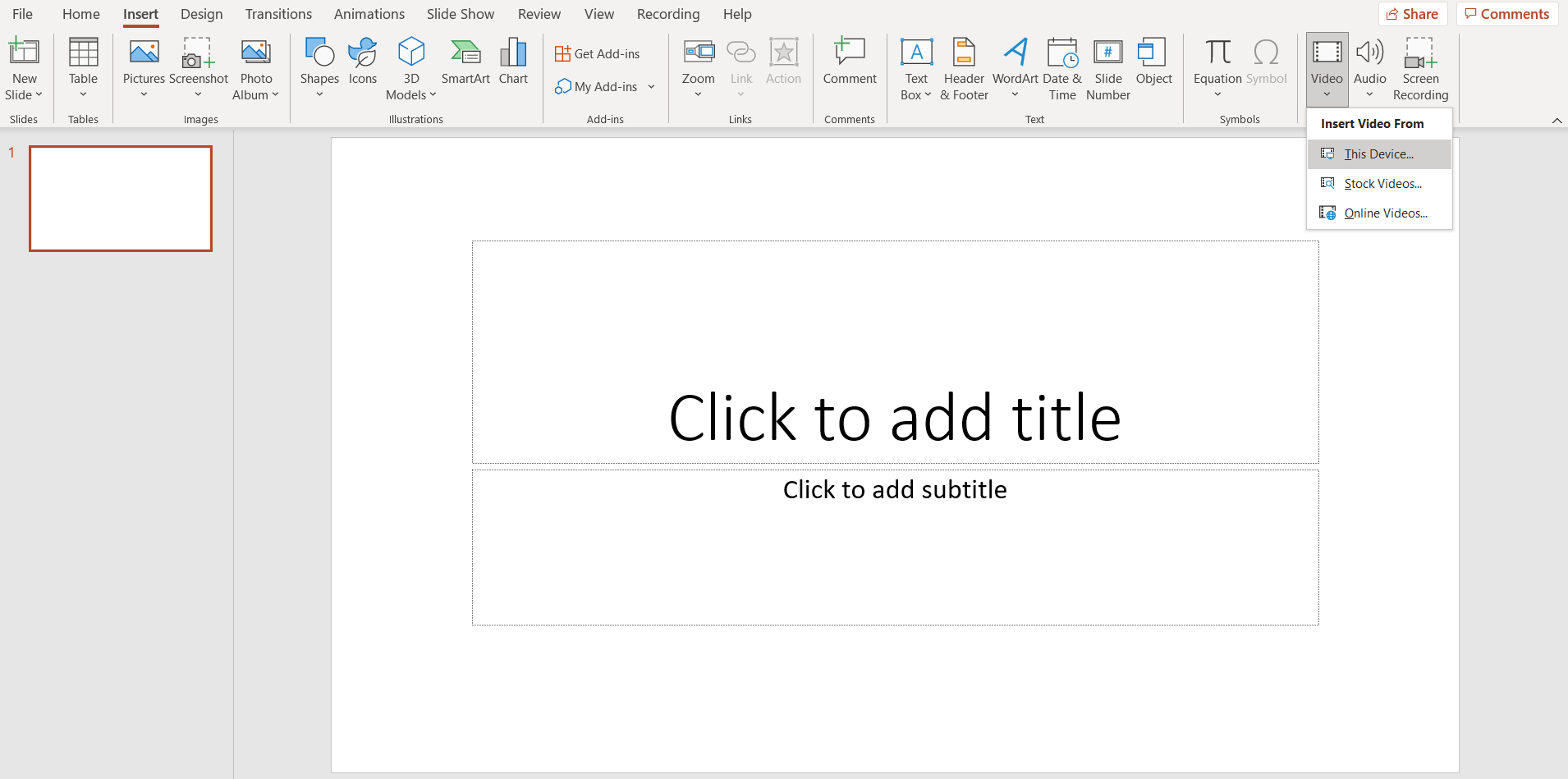
「ビデオ」→「オンラインビデオ」をクリック。YouTubeへのリンクをコピー&ペーストします。SlideShare、Vimeo、Stream、Flipgridにも対応しています。

YouTubeからPowerPointにビデオを追加するには、「挿入」を選択します。
Office 365では、パソコンやクラウドストレージから自分のファイルをアップロードすることもできます。2021年8月現在、スイートの個人サブスクリプションは年間69.99ドルです。
Googleスライド(オンライン)
Googleは、YouTube動画やGoogleドライブからのクリップを挿入できるオンラインプレゼンテーションエディタを提供しています。
Googleスライドを開き、「挿入」→「ビデオ」と進みます。
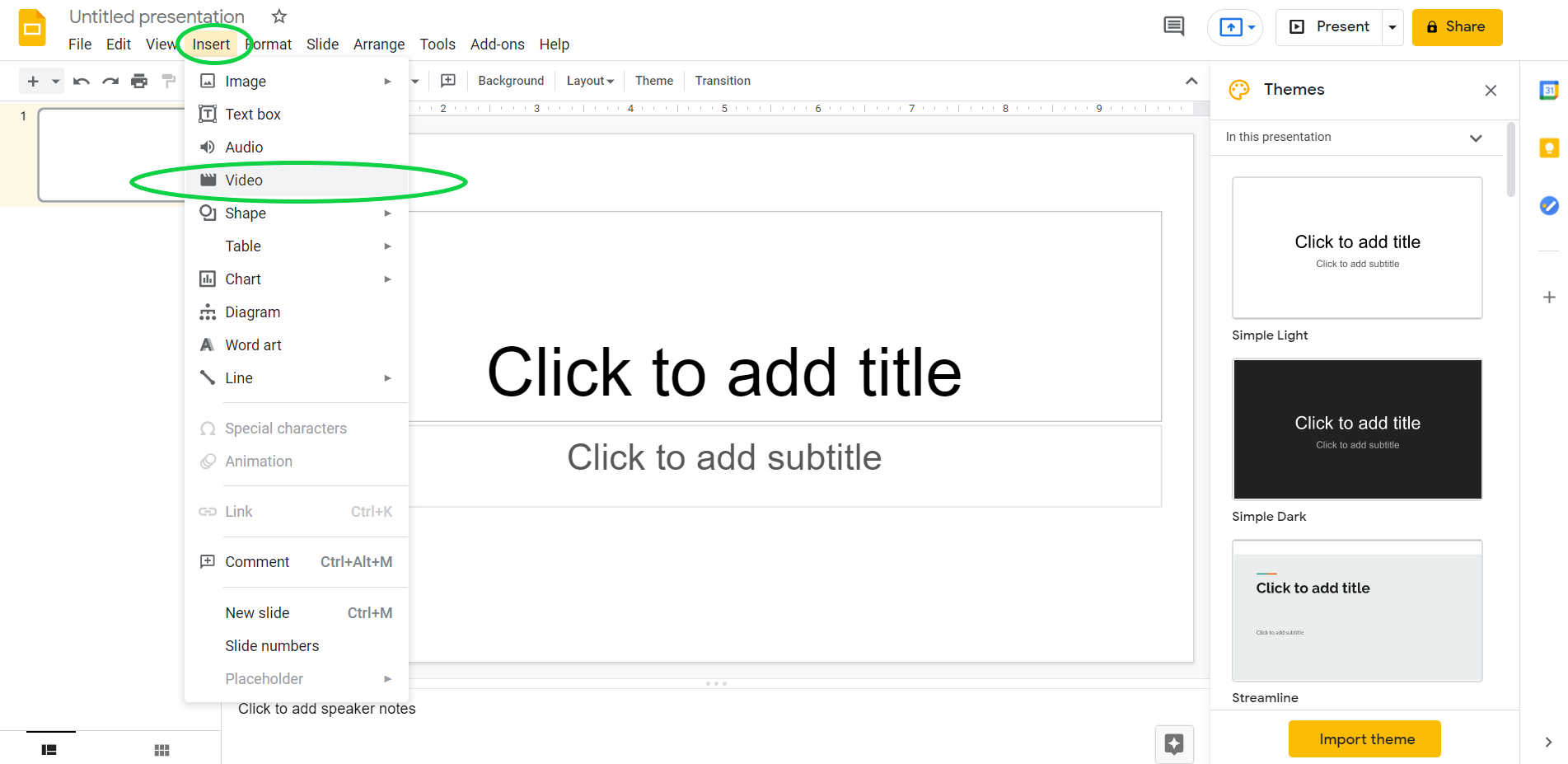
開いたウインドウでビデオのソースを選択できます。YouTubeで検索するか、URLを入力するか、Googleドライブからクリップをアップロードします。
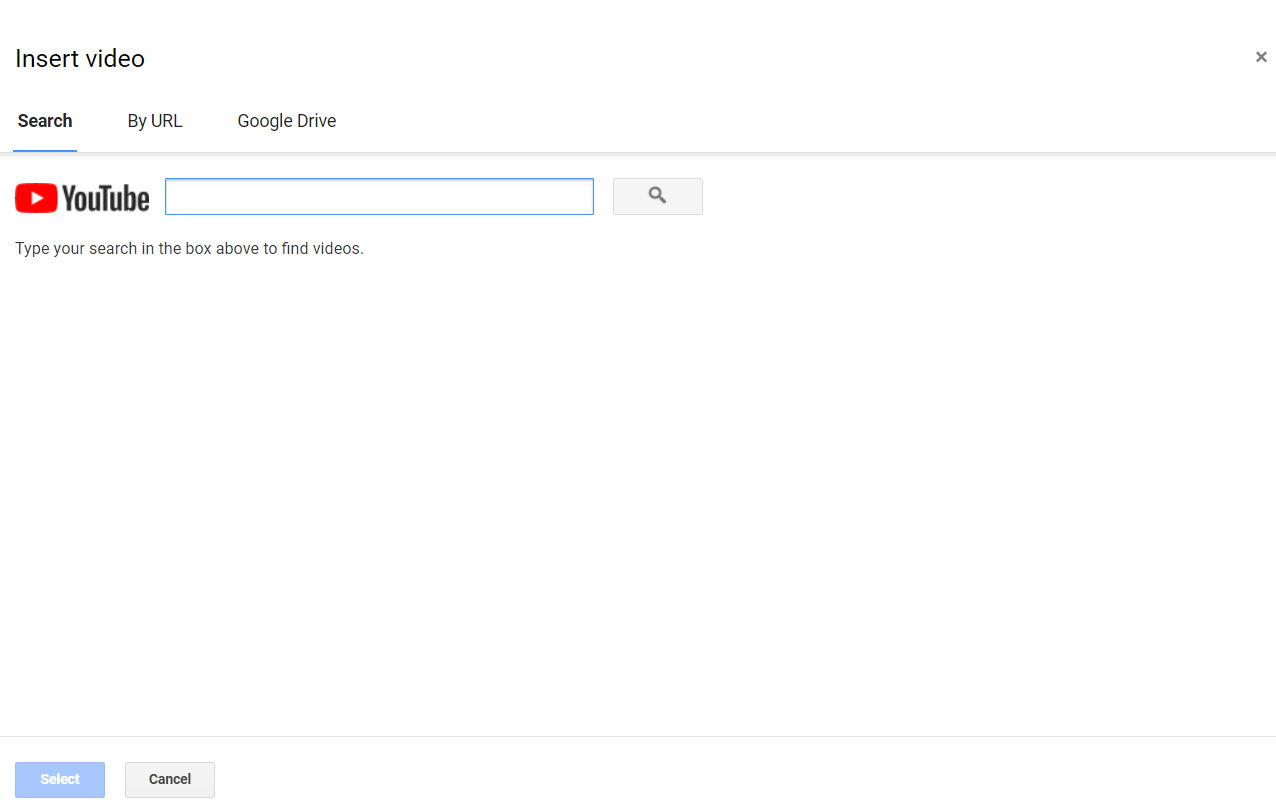
Keynote(Mac)
すべてのApple製デバイスには、プレゼンテーションエディタKeynoteを含む無料のオフィスソフトウェアがプリインストールされています。ここでは、Mac上でPowerPointプレゼンテーションにYouTubeのビデオを埋め込む方法です。
Keynoteを開き、「挿入」→「Webビデオ」と進みます。
ONLYOFFICE (オンライン/Windows/Linux/Mac)
ONLYOFFICEでは、Windows、Mac、Linux上でPowerPointプレゼンテーションにYouTube動画を無料で埋め込むことができます。デスクトップアプリまたは無料のDocSpaceアカウントが必要です。
ONLYOFFICEデスクトップエディタのWindows版とLinux版では、どのPCからでもプレゼンテーションに動画をアップロードすることができます。
- 「挿入」タブを開き、ビデオボタンをクリックしてください。
- ファイルマネージャーウィンドウが表示されます。必要なビデオを選択し、「開く」をクリックします。
この機能はONLYOFFICE Docsの次期バージョン8.2でMac用に追加される予定です。一方、最も人気のあるプラットフォームからのビデオを共有するために、公式のYouTubeプラグインを使用することができます。
プラグインに行き、プリインストールされているものの中からYouTubeを見つけてください。それをクリックし、クリップのアドレスを入力してください。
「OK」を選択し、誰かにプレゼンテーションを共有します。彼らはちょうどYouTubeプレーヤーでそれを開くためにビデオをダブルクリックする必要があります。
それは自由のためのPowerPointスライドにYouTubeのビデオを配置する方法です。デスクトップまたはオンラインで今すぐ開始します:
ONLYOFFICEの無料アカウントを登録する
オンラインでドキュメント、スプレッドシート、スライド、フォーム、PDFファイルの閲覧、編集、共同作業